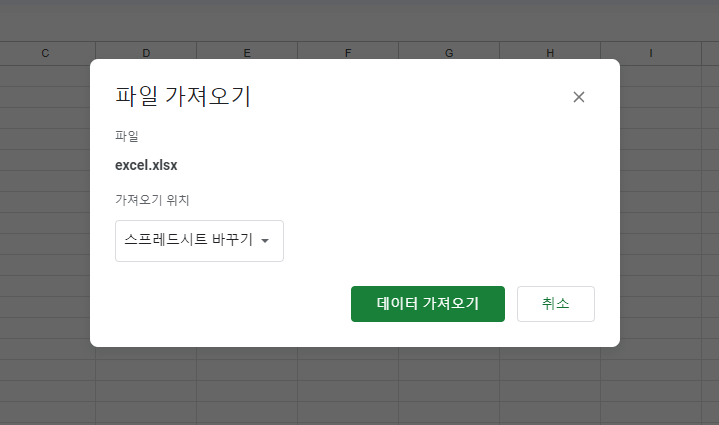엑셀은 데이터 정리나 계산에 유용한 프로그램이지만, 유료이며 사용하기 어려운 기능도 있습니다. 구글 스프레드시트를 사용하면 웹 브라우저 상에서 간편하게 사용할 수 있고, 엑셀 파일을 불러와서 작업할 수 있습니다.
엑셀 파일이 구글 스프레드시트로 불러와지면, 구글 스프레드시트에서 엑셀 파일을 편집하거나, 새로운 기능을 추가해서 사용할 수 있습니다. 엑셀에서도 구글 스프레드시트 파일을 불러올 수 있습니다. 업무나 프로젝트의 목적에 따라 적절한 프로그램을 선택하여 사용하는 것이 좋습니다.
구글 스프레드시트 엑셀 가져오기 방법
Google Sheets를 실행을 해주시고요. 상단 메뉴에서 파일을 선택후에 가져오기 항목을 선택 합니다.
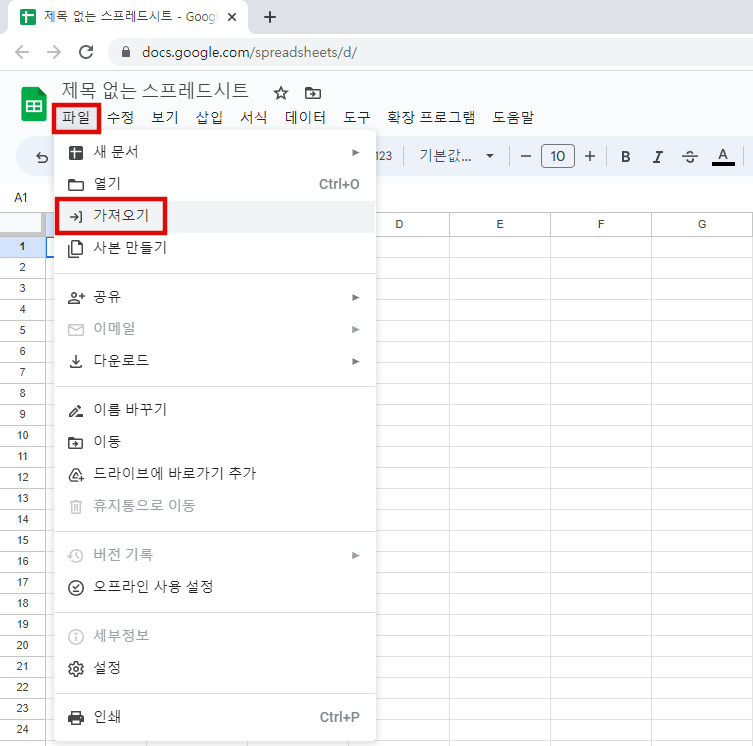
파일 가져오기가 나오고 내 구글 드라이브나 공유 문서함, 업로드를 통해서 엑셀 문서를 불러올 수 있습니다.
바탕화면에서 불러오려면 업로드 페이지에서 엑셀 파일을 드래그 앤 드롭으로 불러와줍니다.
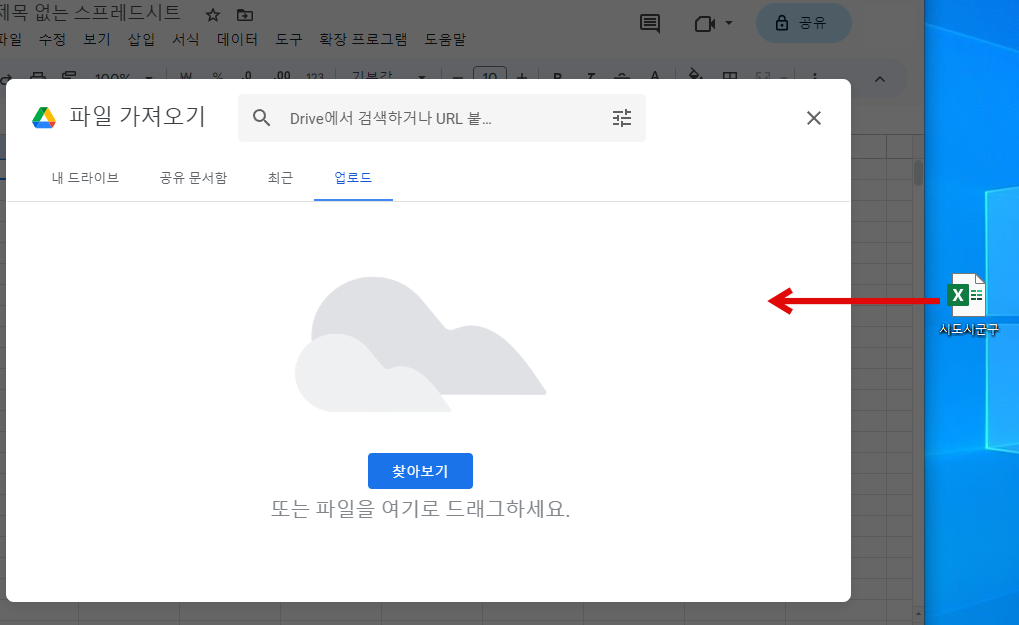
파일명을 확인할 수 있고요. 가져오기 위치를 설정후 데이터 가져오기를 할 수 있습니다.
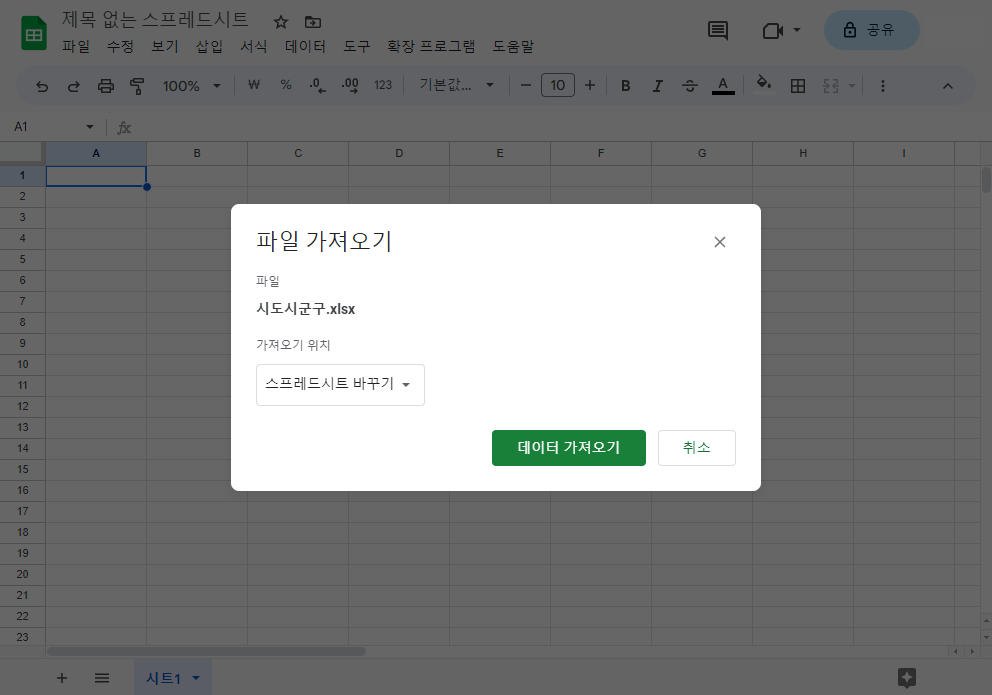
파일 가져오기의 종류를 선택할 수 있습니다.
- 새 스프레드시트 만들기 : 브라우저의 새 탭에서 가져옵니다.
- 새 시트 삽입 : 기존 문서를 유지하고 새 시트에 가져옵니다.
- 스프레드시트 바꾸기 : 현재 이 스프레드시트에 있는 모든 데이터가 대체되서 가져옵니다.
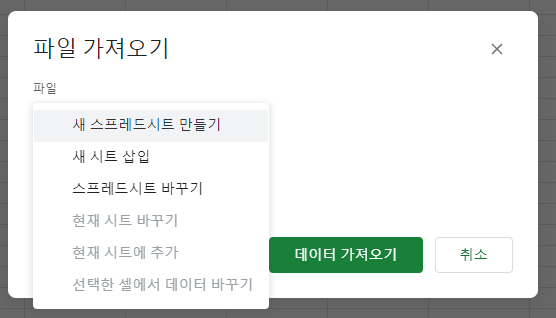
엑셀 문서를 그대로 구글 스프레드로 불러온 모습입니다.
엑셀과 구글 시트는 대부분이 호환 가능하기 때문에 스타일이나 서식 등이 대부분 그대로인 채로 불러올 수가 있습니다.
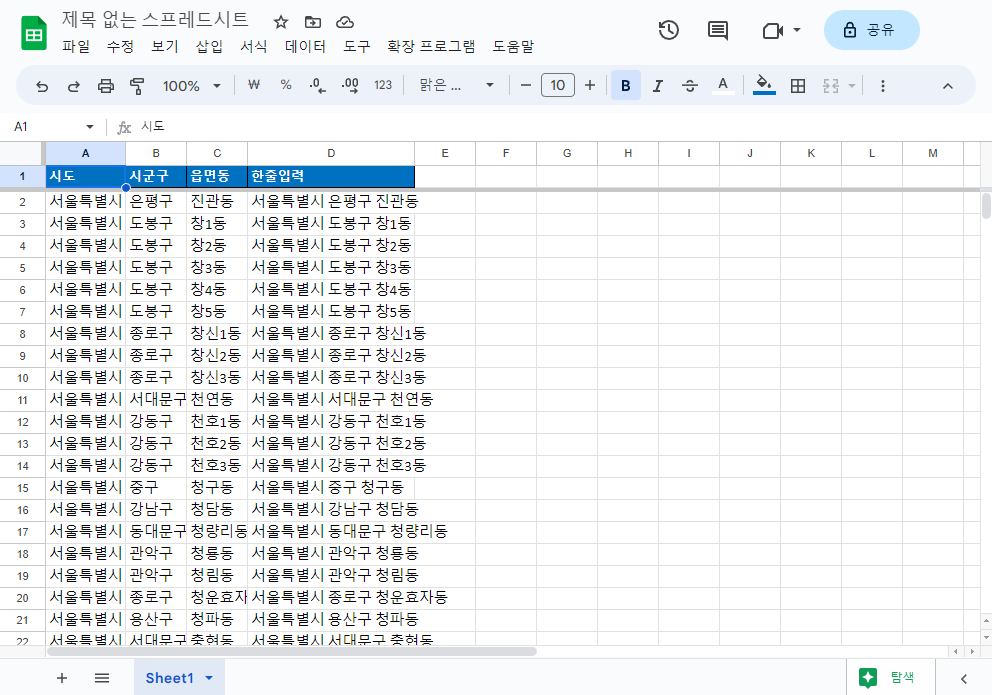
구글 스프레드 시트 문서 내보내기
내보내기를 하려면 상단 메뉴의 이동 아이콘을 선택을 해주시고요.
내 드라이브나 컴퓨터 공유 문서함 중에서 내보낼 수가 있고요. 내 드라이브를 선택하면 기존 엑셀 문서였던 파일을 내 드라이브에서는 구글 시트로 저장할 수가 있습니다.
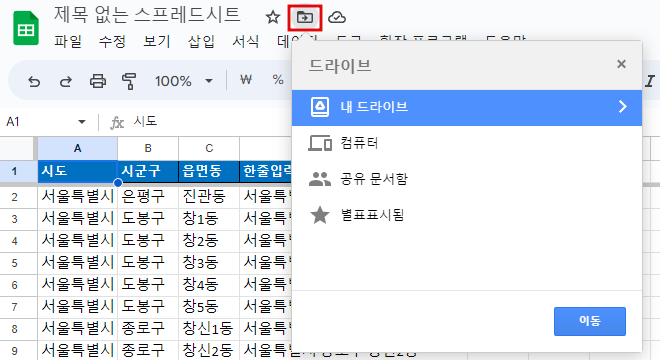
구글 드라이브에서보면 구글 스프레드 시트 문서로 되어있는데요. 우클릭 후 다운로드를 하게 되면 자동으로 엑셀 문서로 변환이 되서 받아지게 됩니다.
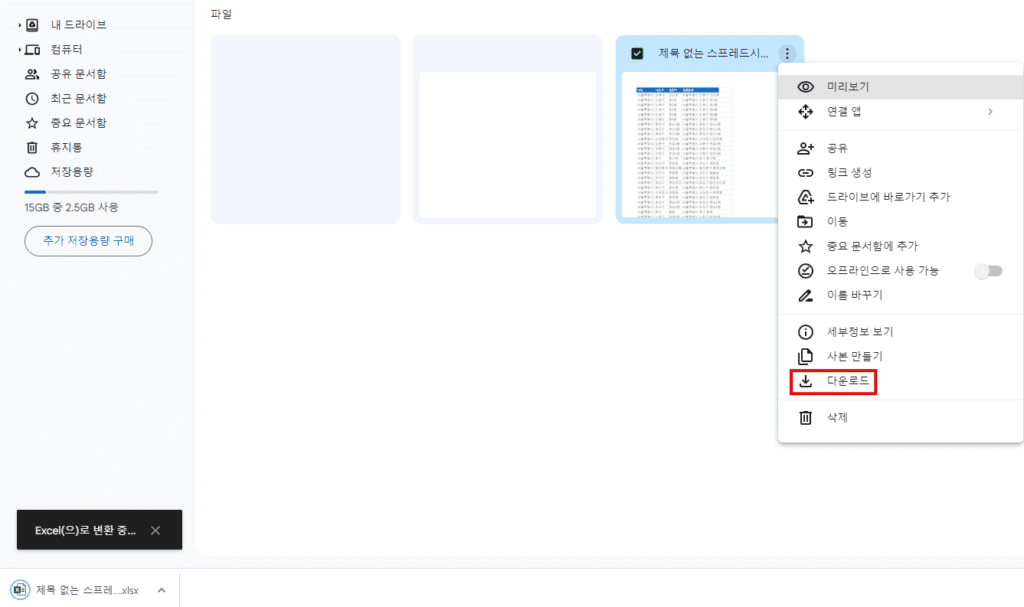
구글 드라이브내에서 말고 내 컴퓨터 같은 외부에 옮길때는 구글 스프레드시트 파일은 저장되지 않고 엑셀로 저장된다는점 알아두시길 바랍니다.